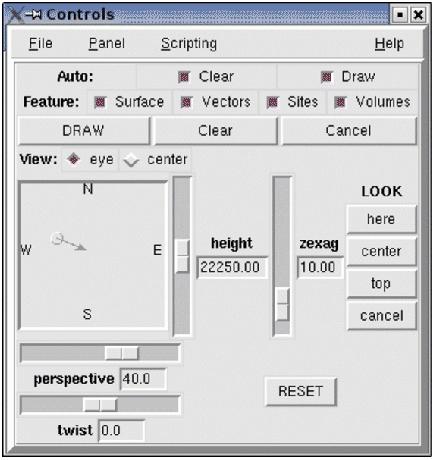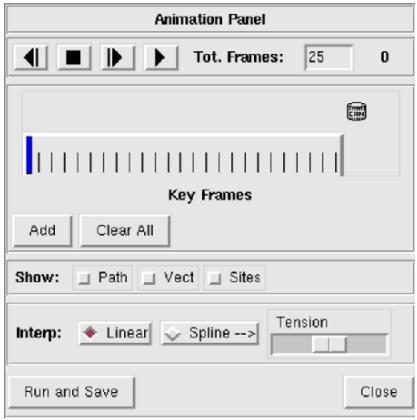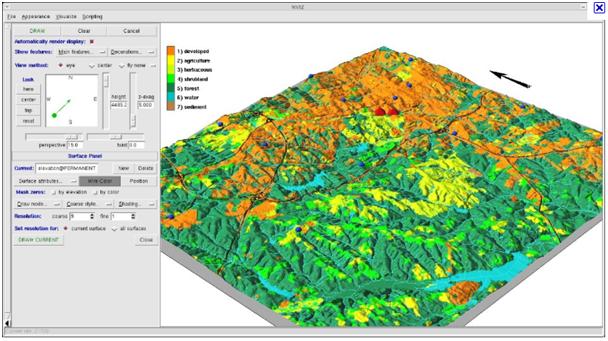Table des matières
Visualisation 3D avec Grass
Grass possède un module appelé Nviz qui permet la gestion des données tridimentionnelles. Ce module permet de visualiser les données en 3D en superposant différentes couches vectorielles ou rasteurs.
Il existe sur internet un tutoriel détaillé permettant de réaliser cette fonction. Ainsi, n'hésitez pas à consulter ce lien pour utiliser cette fonction.
Il est possible de modifier la vue, la couleur, la lumière de la surface. De plus la visualisation peut être exporté sous différentes extensions.
Il est également possible de créer une animation et d'exporter la vidéo qui pourra être lu au moyen d'un plugin OpenGL. Cette animation pourra se faire sur une base temporelle (évolution dans le temps dans un espace donné) ou spatiale (évolution dans l'espace à un temps donnés).
voici un exemple de ce que peut faire Grass :
— Yves Jacolin Grpe GéoConcept 27/10/2005 15:57
Notion de base pour l'utilisation de NVIZ
Avant de lancer NVIZ, il faut bien faire attention à la résolution de la région étudié car celle-ci fixe la résolution maximale qu'il est possible d'obtenir avec NVIZ, il faut ne pas demander une résolution plus précise que le MNT dont nous disposons : logique.
Des régions de très grande étendue, par exemple de dimensions 1000 x 1000 (L, h) font chuter la vitesse d'exécution de NVIZ.
On peut lancer le module, soit en indiquant la carte à charger : nviz elev=elevation_map soit à l'aide du paramètre : -q
Après avoir lancé NVIZ, une fenêtre graphique et une fenêtre de contrôle apparaissent, les objets y sont affichés. A partir de la fenêtre de contrôle, des menus additionnels sont disponibles (par exemple : sélection de la couleur, couleur de fond, ou création de petits films d'animation).
Contenu de la fenêtre de contrôle des objets
Auto Clear (Nettoyage automatique) : Si cette option est activée, la fenêtre graphique est automatiquement nettoyée avant qu'une nouvelle surface volumique apparaisse.
Clear (Nettoyage) : Vide la fenêtre graphique en remplissant avec la couleur de fond. Surface (Surface) : Montre les surfaces de données matricielles chargées.
Vectors (Vecteurs) : Montre les couches vectorielles chargées sur la surface volumique.
Sites (Sites) : Montre les couches sites chargées sur la surface volumique.
Volumes (Volumes) : Montre les surfaces volumiques dans un espace tri-dimensionnel
Cancel (Annuler) : Annule le calcul de l'affichage.
XY Position (Position XY) : Contient un point qui représente le spectateur. On peut changer sa position en cliquant dessus.
Height (Hauteur) : Régule la position du spectateur sur un plan vertical.
Look here (Regarder ici) : Permet à l'utilisateur de cliquer sur un point sur la surface, qui demeurera le centre de la vue même si la position du spectateur change.
Look cancel (Annuler 'regarder ici') : Annule la fonction décrite précédemment ('look here').
zexag (Fonction zexag) : Manipule la dimension verticale de la surface volumique. Les valeurs x, y et z sont égalisées à l'unité (1.0). Si par exemple, les limites d'extension est et nord sont indiquées en mètres et que l'altitude est néanmoins indiquée en pieds. La valeur zexag .305 affichera les dimensions réalistes de la surface volumique. Etant donné l'exagération du modèle (zexag > 1.0) la représentation est fausse en pratique mais plus représentative.
Perspective (Perspective) : Affiche l'angle de vue.
Twist (Angle de disposition de la surface) : Affiche la disposition de la surface.
Reset (Réinitialiser) : Réinitialise tous les paramètres (valeurs par défaut).
On peut faire aussi des réglages qui concernent l'éclairage, l'aspect de la surface, la couleur de fond et d'autres données encore. De plus, des films interactifs peuvent être créés de façon interactive, de la même manière que dans ArcScène ou VTP
Créer une animation
En dehors de la simple visualisation, NVIZ peut aussi servir à créer et afficher des données animées. C'est tout à fait approprié dans le cas de l'analyse des séries temporelles. NVIZ offre la possibilité de créer rapidement une animation par l'intermédiaire de l'interface graphique utilisateur ou d'un script de programmation. Nous allons présenter ici la création d'une animation :
La fenêtre de contrôle de création d'une animation se trouve dans le “Panel/Animation”. Le nombre total d'images à utiliser pour concevoir l'animation est à indiquer en premier. Pour que l'animation soit assez fluide, il devrait y avoir au moins une centaine d'images.
A présent, on définit le point de départ de l'animation. En cliquant sur le bouton 'ajouter' 'Add' cette première position est sauvegardée. Après quoi, on choisit une nouvelle position sur la frise chronologique. De la même manière qu’un dessin animé, le logiciel met bout à bout les images avec une vitesse de défilement (exemple de 25 images par secondes).
Le second paramètre est aussi sauvegardé avec le bouton 'ajouter' 'Add'. Cette procédure doit être répétée jusqu'à ce que la frise chronologique soit remplie. Si tous les paramètres ont été correctement définis et testés, le résultat peut être sauvegardé à l'aide du bouton 'Exécuter et sauvegarder ' « Run and Save ».
GRASS exporte un dossier contenant les images sauvegardées dans un répertoire distinct. Celles-ci peuvent à présent être combinées dans une animation ou dans un film (en .avi) à l'aide de programmes externes à GRASS, exactement de la même manière que VTP. Le logiciel SIG ne fabrique pas la vidéo il n’exporte que les suites d’images.
De manière général NVIZ est le module permettant la visualisation des couches en 3D, la manière de visualiser des données raster ou vecteurs « drapées » sur un MNT.
Draper un raster avec la bonne résolution sur un MNT en représentation 3D n’est pas très compliqué. En revanche faut la démarche peut demander beaucoup de temps et de place sur le disque pour les fichiers temporaires si l'emprise de la région est importante.